
Menonton bersama menggunakan SharePlay di app Apple TV di Mac
Dengan SharePlay, Anda dapat menonton film, acara, dan acara olahraga langsung yang didukung dengan teman dan keluarga selagi dalam panggilan FaceTime bersama-sama.
Catatan: Apple TV (Apple TV+, yang disertai dengan Friday Night Baseball, Sunday Night Soccer, atau keduanya di beberapa negara dan wilayah), MLS Season Pass, saluran Apple TV, dan beberapa app yang mendukung SharePlay memerlukan langganan. Untuk menonton film, acara TV, atau acara olahraga langsung bersama-sama, semua peserta harus memiliki akses ke konten di perangkat mereka sendiri, melalui langganan atau pembelian. Setiap perangkat harus memenuhi persyaratan sistem minimum. SharePlay mungkin tidak mendukung berbagi beberapa film, acara TV, atau acara olahraga langsung lintas negara atau wilayah. FaceTime, beberapa fitur FaceTime, dan layanan Apple lainnya mungkin tidak tersedia di semua negara atau wilayah.
Menonton bersama menggunakan SharePlay
Mulai atau jawab panggilan di app FaceTime
 di Mac Anda.
di Mac Anda.Untuk detail, lihat Melakukan dan menerima panggilan di FaceTime.
Mulai menonton film, acara, atau acara olahraga langsung yang didukung di app Apple TV
 di Mac Anda atau perangkat pemanggil lain.
di Mac Anda atau perangkat pemanggil lain.Jika diminta, klik Lihat untuk membuka app TV di Mac Anda, lalu klik Bergabung.
Video diputar selaras di semua perangkat di panggilan FaceTime. Semua orang dapat menggunakan kontrol pemutaran di perangkat mereka masing-masing untuk memutar, menjeda, memutar balik, atau mempercepat maju secara real time saat jendela app FaceTime tetap terbuka pada layar.
Kiat: Anda dapat menyusun ulang jendela untuk melihat panggilan video FaceTime di satu sisi layar Anda dan film atau acara di sisi lain. Lihat Menggunakan app dalam Split View.
Untuk menyesuaikan pengaturan SharePlay, klik
 di bar menu macOS.
di bar menu macOS.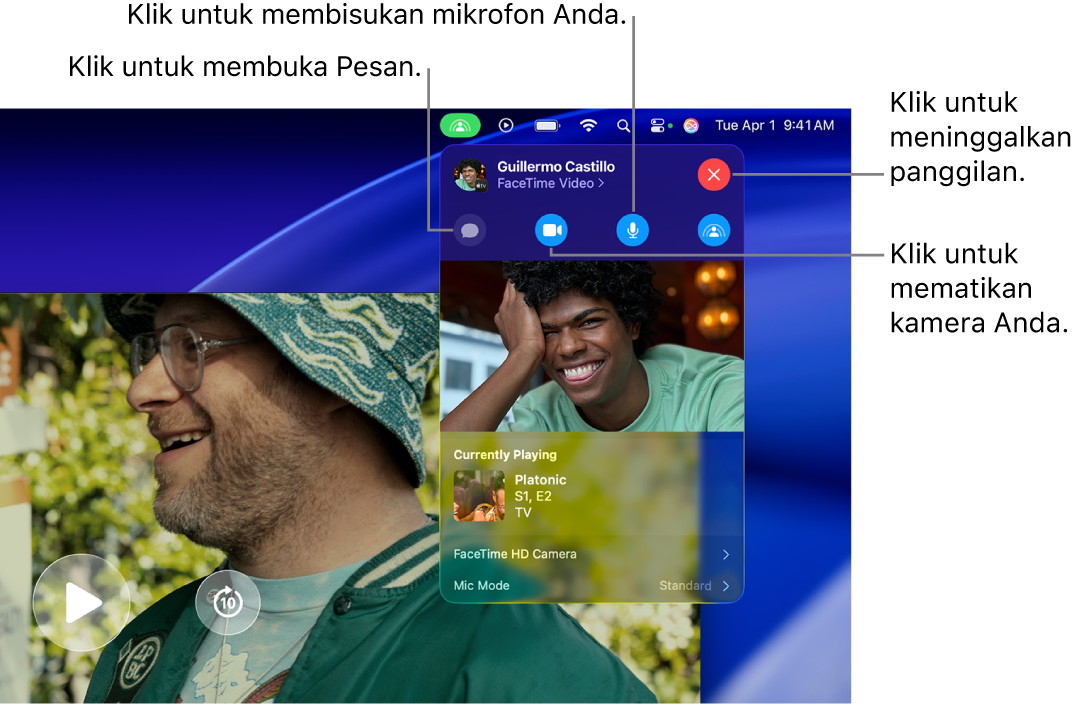
Lakukan streaming Platonic di app Apple TV dengan langganan
Meninggalkan panggilan atau sesi menonton bersama
Siapa pun dapat meninggalkan panggilan FaceTime (tapi melanjutkan sesi bersama) atau meninggalkan panggilan dan sesi bersama.
Buka app Apple TV
 di Mac Anda.
di Mac Anda.Saat menggunakan SharePlay, klik
 di bar menu macOS, lalu klik
di bar menu macOS, lalu klik  .
.Lakukan salah satu hal berikut:
Meninggalkan panggilan FaceTime, tapi melanjutkan sesi menonton bersama: Klik Lanjutkan.
Meninggalkan panggilan FaceTime dan sesi menonton bersama: Klik Tinggalkan SharePlay.
Catatan: Jika Anda memulai sesi bersama, saat Anda mengeklik Tinggalkan SharePlay, Anda akan mengakhiri sesi bersama untuk semua orang.
Memulai percakapan teks di SharePlay
Saat menonton bersama-sama dengan SharePlay, Anda dapat dengan mudah memulai percakapan di Pesan dengan semua peserta.
Buka app Apple TV
 di Mac Anda.
di Mac Anda.Saat menggunakan SharePlay, klik
 di bar menu macOS, lalu klik
di bar menu macOS, lalu klik  .
.App Pesan terbuka.
Masukkan pesan Anda di bidang teks app Pesan.
Menambahkan efek video ke gambar video Anda di SharePlay
Saat menonton film atau acara TV menggunakan SharePlay, Anda dapat menambahkan efek video dan animasi reaksi ke video langsung Anda di jendela app FaceTime.
Buka app Apple TV
 di Mac Anda.
di Mac Anda.Saat menggunakan SharePlay, klik
 di bar menu macOS, lalu klik
di bar menu macOS, lalu klik  di sebelah kanan Kamera HD FaceTime.
di sebelah kanan Kamera HD FaceTime.Klik satu atau beberapa efek video:
Potret: Mengaburkan latar belakang video FaceTime Anda.
Cahaya Studio: Meredupkan latar belakang video FaceTime Anda dan menerangi wajah Anda.
Reaksi: Menyalakan efek animasi yang Anda buat menggunakan gerakan tangan. Lihat Menggunakan fitur konferensi video.
Latar Belakang: Menutupi latar belakang video FaceTime Anda dengan warna padat.
Klik
 untuk menyembunyikan pilihan efek video.
untuk menyembunyikan pilihan efek video.
Catatan: Efek video memerlukan macOS 12 atau lebih baru dan Mac dengan Apple silicon.
Menyesuaikan sensitivitas mikrofon Anda di SharePlay
Selama sesi melihat bersama, Anda dapat menyesuaikan sensitivitas mikrofon Anda untuk mengisolasi suara Anda dari kebisingan latar belakang, atau untuk menangkap semua bunyi di sekitar Anda.
Buka app Apple TV
 di Mac Anda.
di Mac Anda.Saat menggunakan SharePlay, klik
 di bar menu macOS, lalu klik
di bar menu macOS, lalu klik  di sebelah kanan Mode Mik.
di sebelah kanan Mode Mik.Klik pilihan mikrofon:
Standar: Tidak ada pemrosesan yang diterapkan ke sinyal mikrofon.
Isolasi suara: Bunyi selain suara Anda difilter dari sinyal mikrofon.
Spektrum Lebar: Sensitivitas ditingkatkan untuk menyertakan semua bunyi di sekitar Anda.
Klik
 untuk menyembunyikan pilihan mikrofon.
untuk menyembunyikan pilihan mikrofon.Mode mik yang saat ini dipilih ditampilkan di sebelah kiri panah pengungkapan.
Catatan: Pemrosesan mikrofon memerlukan macOS 12 atau lebih baru dan Mac dengan Apple silicon.
Menggunakan AirPlay untuk melakukan streaming apa yang Anda tonton di SharePlay ke Apple TV 4K
Anda dapat menggunakan AirPlay untuk mengirim apa yang Anda tonton di SharePlay di Mac Anda ke Apple TV 4K yang terhubung ke jaringan yang sama.
Buka app Apple TV
 di Mac Anda.
di Mac Anda.Saat menggunakan SharePlay, pindahkan penunjuk ke jendela penampil untuk menampilkan kontrol pemutaran, klik
 , lalu pilih Apple TV 4K yang ingin Anda gunakan untuk menonton.
, lalu pilih Apple TV 4K yang ingin Anda gunakan untuk menonton.Catatan: Pemberitahuan SharePlay dan akses untuk mengontrol dari Pusat Kontrol di Apple TV 4K tidak tersedia saat melakukan streaming dari Mac.